

|
办公软件是指可以进行文字处理、表格制作、幻灯片制作、图形图像处理、简单数据库的处理等方面工作的软件。目前办公软件朝着操作简单化,功能细化等方向发展。办公软件的应用范围很广,大到社会统计,小到会议记录,数字化的办公,离不开办公软件的鼎力协助。另外,政府用的电子政务,税务用的税务系统,企业用的协同办公软件,这些都属于办公软件。 Word2003入门教程81:在Word中填充图形颜色动画演示:  首先选中要设置的图形对象,单击“填充颜色”按钮旁的下拉按钮,然后按需要选用以下操作: 一、设置为透明 默认情况下,插入的自选图形、文本框的填充颜色为白色,如果需要将其设为透明,可单击“无填充颜色”。 二、更改为其它颜色 在颜色框中单击一种颜色,图形对象的填充色即被更改。如果没有找到你所需要的颜色,可单击“其他填充颜色”,打开“颜色”对话框,在里面选取所需的预设颜色,还可以拖动下面的“透明度”滑块设置填充色的透明度。如果仍达不到要求,可切换到“自定义”选项卡自定义一种颜色。 三、设置填充效果 单击“填充效果”,打开“填充效果”对话框,可对图形进行渐变、纹理、图案、图片填充。 提示:上述操作适用于自选图形、文本框、艺术字、剪贴画、组织结构图、图表等图形对象。 Office办公软件是办公的第一选择,这个地球人都知道。除了微软Office,市面上也存在很多其他Office类软件。 |
温馨提示:喜欢本站的话,请收藏一下本站!